Kilitlendiğinde Android Telefon Nasıl Sıfırlanır
"Telefonumda oturum açamıyorum çünkü şablonumu unuttum. Android telefonumu fabrika ayarlarına nasıl sıfırlayabilir ve tekrar ayarlayabilirim? Nasıl yapılacağını bilmiyorum, Herhangi bir yardım?
Olabilecek en sinir bozucu şeylerden biriAndroid telefonunuza giriş şifresini veya giriş şeklini unutmak olur. Etrafında hiçbir yolu yoktur; benzersiz bir şifre tam olarak sizin oluşturduğunuz şekilde girmeniz gerekir. Olmazsa, telefonunuz açılır ve giriş sayfasına gitse bile, işe yaramaz hale gelir. Yöntemleri kilitli bir Android (Samsung / LG / HTC / Nexus / Sony / Huawei) telefonu sıfırlama Burada tartıştığımız gibi, telefonunuzu sıfırlamak isteyebilirsiniz, çünkü bu uygulamalar aşırı yüklüdür.

Bölüm 1: El ile sabit bir kilitli Android telefon sıfırla
Sabit sıfırlama kilitli Android Telefon süreci, markalar arasında farklılık gösterir. Android telefonun fabrika ayarlarına manuel olarak sıfırlanmasının, telefonunuzdaki tüm verileri sileceğini unutmayın. Bunu yapmak için aşağıdaki adımları izleyin.
- Kilitlenmiş bir Samsung telefonunu sıfırlayın:
Güç düğmesini, giriş tuşunu vebir kerede ses yükseltme tuşları. Ekranda bir Samsung logosu göreceksiniz. Verileri silmek / fabrika ayarlarına sıfırlamak için aşağı kaydırmak için ses kısma tuşunu basılı tutun. Ses seviyesini azaltma tuşuna basarak "Evet" seçeneğini seçin ve telefonun verilerini silin. Telefon tekrar açılacak ve samsung telefonu kilitlendi.
- Kilitlenmiş bir HTC telefonu sıfırlama
Beş kez rastgele desenleri veya PIN'leri deneyin. Beş kez yanlış PIN veya desenle giriş yapmaya çalıştığınızda, "FORGOT DESEN" veya "FORGOT PASSWORD" seçeneği verilecektir. Tıkladığınızda, Google hesap bilgilerinizi girebileceğiniz ve yeni bir şifre belirlemek için talimatları izleyebileceğiniz bir Google hesabı giriş ekranı gösterilecektir.
- Kilitlenmiş bir LG telefonunu sıfırlama
Telefonu kapat. Güç tuşunu ve Ses Kısma tuşunu aynı anda birlikte basılı tutun.
LG logosu görüntülendiğinde, Güç tuşunu bırakın, Güç tuşunu tekrar basılı tutun.
Fabrika ayarlarına sıfırlama ekranı gösterildiğinde, tüm tuşları bırakın.
İptal etmek için Ses Tuşlarına veya sıfırlama işlemine devam etmek için Güç Tuşuna basın.
Onaylamak için, bir kez daha Güç Tuşuna veya Ses seviyesi tuşlarından birine basın.
- Kilitlenmiş bir Sony telefonunu sıfırlama
Telefonunuzu kapatın ve sesi kısın vesony ekranı görüntülenene kadar güç düğmesini birlikte kullanın. Düğmeleri bırakın, bir kurtarma ekranı göreceksiniz. Menüde gezinmek için ses seviyesi tuşlarını yukarı ve aşağı ok tuşları gibi kullanın. "Silme verileri / fabrika ayarlarına sıfırla" seçeneğini seçin ve seçmek için güç düğmesini kullanın. "Evet" i seçerek onaylamak için ses seviyesi düğmelerinden birine tekrar basın ve bekleyin.
- Kilitlenmiş bir Huawei Android telefonunu sıfırlama
Telefonunu kapat.
Aynı zamanda, telefonu açmak için ses kısma ve yukarı tuşlarını güç tuşuyla birlikte basılı tutun.
"Verileri sil / fabrika ayarlarına sıfırla" işlevini seçmek için ses kısma düğmesine basın.
"Evet - tüm kullanıcı verilerini sil" seçeneğini seçmek için ses kısma düğmesine basın.
Son olarak, açma / kapatma tuşuna basarak telefonunuzu yeniden başlatın.
Bölüm 2: Fabrika Tenorshare Android Unlocker ile Kilitli bir Android Telefon Sıfırla
Bilinmeyen şifreyi atlamak istiyorsanız, Tenorshare Android Unlocker'ı kullanabilirsiniz. Kilitli Android telefonunuzu dakikalar içerisinde sıfırlayacaktır.
İlk önce, telefonunuzu bilgisayara bir USB kablosu kullanarak bağlayın. Sürücüyü yükleme izninizi isteyen Aygıt Paketi Yükleyici penceresi açıldığında "Evet" düğmesine tıklayın.

Parola / kilit ekranı kodundan kurtulmak için Kaldır düğmesine basın.

Sonra, sıfırlama işlemini gerçekleştirmek için kilitli Android telefonunuzu sıfırlamak için yazılım sihirbazını takip edin. Telefon sıfırlandıktan sonra, şifre / kilit ekranı kodunun başarıyla kaldırıldığını göreceksiniz.
Bölüm 3: Diğerleri Kilitli Bir Android Telefonda Şifreyi Sıfırlamanın Yolları
1. My Mobile'i Bul ile Samsung telefonunu sıfırlayın
Bu, yalnızca bir Samsung hesabı açmadan ve "Mobil Bul" kontrollerini etkinleştirmiş olan Samsung Android telefonu kullanıcıları için geçerlidir.
- Samsung telefonunuzu bir USB kablosu kullanarak PC'ye bağlayın.
- İnternet tarayıcısını açın ve "Cep Telefonumu Bul" a gidin ve Giriş yapın.
- Samsung hesabı oluşturmak için kullandığınız e-posta adresinizi ve şifrenizi girin.
- Güncellenmiş bir "Şartlar ve Koşullar" sayfası istendiğinde "Onayla" yı tıklayın.
- Onay işareti ve "Kabul ediyorum".
- Ana sayfada "CİHAZI KİLİDİ AÇ" seçeneğini tıklayın.
- Oturum açmak için kullanılan şifreyi girin ve “KİLİT AÇ” üzerine tıklayın.
- Bu, kilitli bir samsung telefonunu sıfırlar ve cihaza erişmenizi sağlar.

2. Google Hesabını kullanarak Android telefonun kilidini açın
Bu yöntem yalnızca kullanan kullanıcılar için geçerlidir.Android 4.4 veya altı. Çok fazla başarısız oturum açma (şifre, pin veya kalıp) denemesinden sonra, telefon Google hesabı giriş bilgilerini girmenizi ister. Ekran kilidini açmak ve kilitlendiğinde android telefonu sıfırlamak için hesap bilgilerinizi, e-posta adresinizi ve şifrenizi girin.
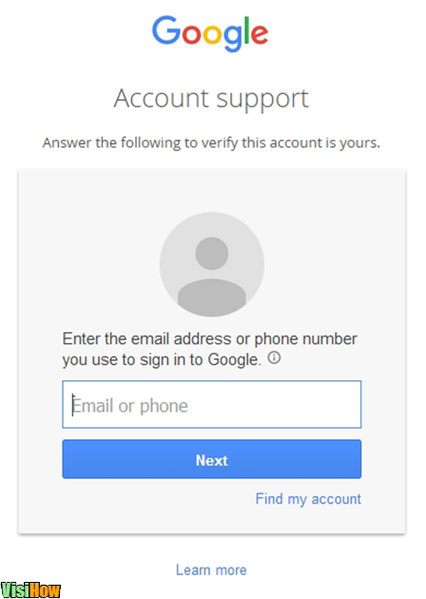
Burada gösterdiğimiz yöntemler yardımcı olmalıydıkilitli Android telefon kilidini açmak için desen unuttum. Android telefonu fabrika ayarlarına sıfırladığınızda, telefonun dahili hafızasındaki mesajları, fotoğrafları, kişileri vb. Kaybedersiniz. Kilitli Android telefondan veri kurtarmak için Tenorshare Android Veri Kurtarma'yı kullanabilirsiniz.


![[Nasıl Yapılır] Android Aygıt Yöneticisi Android Kilidini](/images/unlock-android/how-to-android-device-manager-unlock-android.jpg)






